
Olvídate de los clics, no hay forma más rápida de navegar por internet que a través de atajos en el teclado. Aquí te compartimos más de 30 combinaciones de teclas para moverte por la web, ya sea en tu PC con Windows o en Mac.
Aunque la mayoría de lo navegadores ofrecen más o menos las mismas funciones, Google Chrome es por mucho el navegador más usado, de hecho registra más de la mitad del tráfico total. Luego, le siguen Safari, en segundo lugar, y Edge en tercera posición, Firefox está cuarto y Opera en quinto.
NO DEJES DE LEER: Cómo transmitir la pantalla de mi Android a Windows 10 (2022)
Por ello, en esta ocasión, te compartimos todo lo que puedes hacer con los atajos del teclado para aumentar la velocidad de navegación en Google Chrome.
Los atajos son teclas o series de teclas que debes presionar y funcionan como accesos rápidos a funciones en específico. Normalmente, es más rápido y sencillo teclear que tomar el mouse, deslizarte con el cursor y dar uno, dos, tres o más clics para saltar de un menú a otro hasta llegar a la función deseada.
TIENES QUE LEER: Cómo registrar el IMEI de mi Android (2022)
Conforme domines los atajos usarás menos el mouse, al menos para navegar en Chrome y aumentarás tu nivel de eficiencia y productividad al subir la velocidad de navegación en Chrome tecleando accesos rápidos.
NO DEJES DE LEER: Cómo agrego un número de otro país en WhatsApp (2022)
Aquí la lista completa de los atajos en el teclado para aumentar la velocidad de navegación y tu productividad en el navegador Google Chrome.
Ctrl + N: Abrir ventana nueva. En Mac es ? + N.
Ctrl + Mayús + N: Abrir ventana nueva en modo incógnito. En Mac es ? + Mayús + N.
Ctrl + T: Abrir pestaña nueva e ir a ella. En Mac es ? + T.
Ctrl + Mayús + T: Reabrir una pestaña recién cerrada e ir a ella. En Mac es ? + Mayús + T.
Ctrl + Tab o Ctrl + AvPág: Ir a pestaña siguiente. En Mac es ? + Opción + Der.
Ctrl + Mayús + Tab o Ctrl + RePág: Ir a pestaña anterior. En Mac es ? + Opción + Izq.
Ctrl + 1 a 8: Ir a pestaña específica. En Mac es ? + 1 a 8.
Ctrl + 9: Ir a última pestaña. En Mac es ? + 9.
Alt + Inicio: Abrir página de inicio en pestaña activa.
Alt + Flecha Izq: Abrir página anterior del historial en pestaña activa. En Mac es ? + [ o ? + Flecha Izq.
Alt + Flecha Der: Abrir página siguiente del historial en pestaña activa. En Mac es ? + ] o ? + Flecha Der.
Ctrl + W o Ctrl + F4: Cerrar pestaña activa.
Ctrl + Mayús + W: Cerrar todas las pestañas y Chrome.
Ctrl + Mayús + Q o Alt + F4: Salir de Chrome. En Mac es ? + Q.
Alt + F, Alt + E o F10: Abrir menú.
Ctrl + Mayús + B: Mostrar u ocultar barra de marcadores. En Mac es ? + Mayús + B.
Ctrl+Mayús+O: Abrir administrador de marcadores. En Mac es ? + Opción + B.
Ctrl + H: Abrir historial. En Mac es ? + Y.
Ctrl + J: Abrir página de Descargas. En Mac es ? + Mayús + J.
Mayús + Esc: Abrir administrador de tareas de Chrome.
F6: Seleccionar y alternar entre barra de direcciones, barra de marcadores y el contenido de la página.
Mayús + F6: Seleccionar y alternar en el orden inverso: contenido, marcadores y direcciones.
Ctrl + F o F3: Abrir la barra de búsqueda. En Mac es ? + F.
Ctrl + G: Ir avanzando en la página entre los resultados de la búsqueda. En Mac es ? + G.
Ctrl + Mayús + G: Ir retrocediendo en la página entre los resultados de la búsqueda. En Mac es ? + Mayús + G.
Ctrl + Mayús + J o F12: Abrir herramientas para desarrolladores. En Mac es ? + Opción + I.
Ctrl + Mayús + Supr: Borrar datos de navegación. En Mac es ? + Mayús + Suprimir.
F1: Abrir ayuda.
Ctrl + Mayús + M: Cambiar sesión de usuario o abrir modo incógnito. En Mac es ? + Mayús + M.
Nombre de un motor de búsqueda + Tabulador: Buscar con otro motor de búsqueda.
Ctrl + Intro: Añadir www. y .com al principio y final de la palabra introducida.
Alt + Intro: Añadir www. y .com al principio y final de la palabra introducida y abrir en nueva pestaña. En Mac es Control + Mayús + Intro.
Ctrl + L, Alt + D o F6: Ir a la barra de direcciones. En Mac es ? + L.
Ctrl + K o Ctrl + E: Introducir término de búsqueda desde cualquier parte de la página.
Ctrl + Flecha Der o Izq: Avanzar a la palabra siguiente o anterior de la URL. En Mac es Mayús + Opción + Flecha Der o Izq.
TIENES QUE LEER: ¿Cómo actualizar el nombre de tu cuenta de Uber?
¡Listo! ya tienes la lista completa de los atajos en el teclado para aumentar la velocidad de navegación en Google Chrome, pronto serás más eficiente y productivo con los accesos rápidos.
